Al crear un proyecto del portal, debe configurarlo para el uso previsto. Por ejemplo, un proyecto del portal creado para un solo usuario en un ordenador se configura de forma diferente a un proyecto del portal creado para muchos usuarios. La configuración incluye la elección de un tipo de colaboración, la especificación de los elementos predeterminados del proyecto y la configuración de las propiedades de uso compartido según sea necesario.
Puede crear un proyecto del portal de las siguientes maneras:
- Utilizar el asistente de proyectos del portal.
- Utilizar el cuadro de diálogo Nuevo proyecto del portal.
- Guardar un proyecto local existente como un nuevo proyecto del portal.
- Guardar un proyecto del portal existente como un nuevo proyecto de portal.
No puede cargar directamente un archivo de proyecto existente (.aprx) desde un ordenador local o de red a un portal. Además, algunos métodos para crear proyectos locales no están disponibles para los proyectos del portal. Si inicia ArcGIS Pro sin plantilla, no podrá crear un proyecto del portal guardando el proyecto sin título. Tampoco puede crear un proyecto del portal a partir de un archivo de plantilla de proyecto (.aptx).
Nota:
Para crear un proyecto del portal, debe haber iniciado sesión en un portal ArcGIS Enterprise 11.4 o posterior activo. También debe tener un tipo de usuario, rol o privilegio que le permita crear contenido en el portal. Los proyectos del portal no se pueden crear ni almacenar en ArcGIS Online.
Crear un proyecto del portal mediante el asistente
Al crear un proyecto del portal desde la página de inicio o desde la página Nuevo de la configuración de ArcGIS Pro, aparece de forma predeterminada el asistente de proyectos del portal.
Cuando se haya familiarizado con el proceso, es posible que prefiera crear proyectos del portal desde el cuadro de diálogo Nuevo proyecto de portal. Puede activar o desactivar el asistente en las opciones generales de creación de proyectos de un portal de ArcGIS Enterprise.
Sugerencia:
Utilice los botones Anterior y Siguiente para desplazarse por las páginas del asistente, por ejemplo, para cambiar un ajuste de una página anterior. El botón Siguiente no se activa hasta que se realizan los ajustes necesarios en las páginas anteriores. Si lo desea, haga clic en Finalizar después de especificar una ruta para la caja de herramientas. Puede hacer clic en Cancelar en cualquier página para detener la creación del proyecto del portal.
Para crear un proyecto del portal utilizando el asistente, siga los siguientes pasos:
- Acceda a las plantillas predeterminadas para nuevos proyectos de cualquiera de las siguientes maneras:
- Inicie ArcGIS Pro para mostrar la página de inicio.
- Desde un proyecto abierto, haga clic en la pestaña Proyecto de la cinta. En la página de configuración de ArcGIS Pro, en la lista de pestañas laterales, haga clic en Nuevo.
- En Nuevo proyecto, haga clic en una plantilla de proyecto.
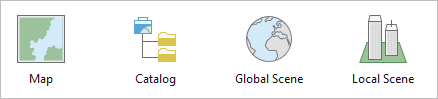
Aparece el cuadro de diálogo Nuevo proyecto con un nombre y una ubicación predeterminados. En la lista desplegable Ubicación, puede crear un proyecto local o un proyecto del portal. La configuración predeterminada es el tipo de proyecto que creó por última vez.
- Si es necesario, haga clic en la flecha de la lista desplegable Ubicación y luego haga clic en Mi contenido.
Nota:
Debe haber iniciado sesión en un portal de ArcGIS Enterprise 11.4 o posterior para que el botón Siguiente se habilite. Si el portal activo es un portal ArcGIS Enterprise de una versión anterior o ArcGIS Online, la casilla Ubicación indica que el portal no es compatible. Si el portal es compatible pero no ha iniciado sesión, puede hacerlo desde la casilla Ubicación.
- En el cuadro de texto Nombre, reemplace el nombre predeterminado por otro nombre.
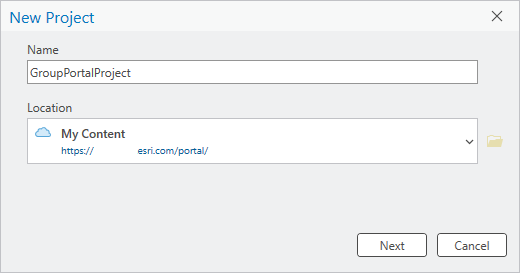
- Haga clic en Siguiente.
Se abre la página Introducción a proyectos del portal del asistente.
Nota:
Si existe otro proyecto con el mismo nombre en el nivel raíz de su colección Mi contenido, aparecerá un mensaje de error. Los proyectos con nombres duplicados pueden existir en su organización o en diferentes carpetas de Mi contenido.
- Haga clic en Primeros pasos.
- En la página ¿Cómo colaborará? haga clic en uno de los tipos de colaboración:
- Solo para mí
- Solo para mí en varios dispositivos
- Para otra persona
- Para mí y otros

En la imagen anterior, la opción Para mí y otros está seleccionada. Se enumeran los requisitos para el tipo de colaboración seleccionado. En este caso, la carpeta de inicio, la geodatabase predeterminada y la caja de herramientas predeterminada deben estar en una ubicación compartida. La geodatabase predeterminada debe ser una geodatabase corporativa (.sde).
- Haga clic en Siguiente.

En la página Detalles del proyecto aparecen el nombre del proyecto y el nombre de la carpeta del portal. De forma predeterminada, el proyecto se guarda en el nivel raíz del contenido del portal.
- Si lo desea, en el cuadro de texto Nombre del proyecto, especifique un nombre distinto para el proyecto.
- Si lo desea, haga clic en la flecha de la lista desplegable Carpeta del portal y seleccione una carpeta distinta en Mi contenido.
Como alternativa, haga clic en Examinar
 y vaya a una carpeta de Mi contenido, o cree una carpeta desde la lista desplegable Nuevo elemento del cuadro de diálogo de navegación Nueva ubicación del proyecto.
y vaya a una carpeta de Mi contenido, o cree una carpeta desde la lista desplegable Nuevo elemento del cuadro de diálogo de navegación Nueva ubicación del proyecto. - Haga clic en Siguiente. En la página Compartir con, elija cómo desea compartir el proyecto.
Un proyecto del portal solo se puede ser actualizado por varios usuarios si se comparte con un grupo de actualización compartido. Si el proyecto se comparte con la organización, los miembros de esta pueden abrirlo y guardar los cambios localmente. Sin embargo, solo los miembros del grupo de actualización compartida pueden guardar los cambios en el portal.
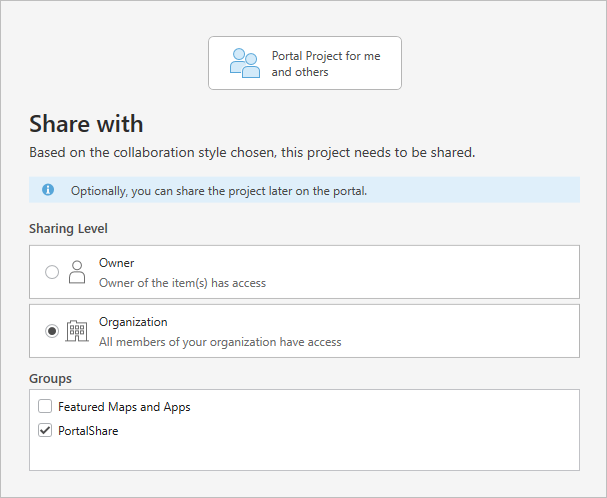
En este ejemplo, PortalShare es un grupo de actualización compartido. Las propiedades de uso compartido pueden establecerse o modificarse en la aplicación del portal una vez creado el proyecto. Por ejemplo, si un grupo de actualización compartido no existe actualmente, puede crearse más adelante.
Nota:
La página Compartir con solo aparece si el tipo de colaboración es Para otra persona o Para mí y otros.
- Haga clic en Siguiente. En la página Elegir o crear una carpeta de inicio predeterminada, especifique una carpeta de inicio de una de las maneras siguientes:
- En el cuadro de entrada, escriba una ruta UNC a una carpeta existente en una unidad de red accesible a todos los usuarios que trabajarán con el proyecto.
- Haga clic en Examinar
 y busque una carpeta existente en una unidad de red accesible para todos los usuarios. Haga clic en una carpeta para seleccionarla y luego haga clic en Aceptar.
y busque una carpeta existente en una unidad de red accesible para todos los usuarios. Haga clic en una carpeta para seleccionarla y luego haga clic en Aceptar. - Haga clic en Examinar
 y busque una unidad de red accesible para todos los usuarios. En el cuadro de diálogo Examinar, haga clic en la lista desplegable Nuevo elemento y luego haga clic en Carpeta. Cambie el nombre de la nueva carpeta, confirme que está seleccionada y haga clic en Aceptar.
y busque una unidad de red accesible para todos los usuarios. En el cuadro de diálogo Examinar, haga clic en la lista desplegable Nuevo elemento y luego haga clic en Carpeta. Cambie el nombre de la nueva carpeta, confirme que está seleccionada y haga clic en Aceptar.
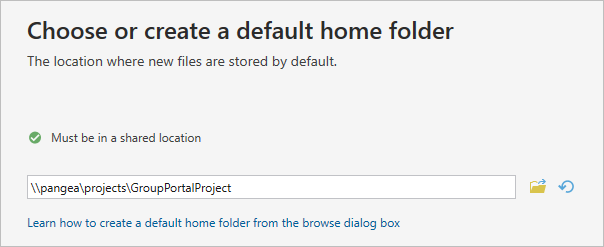
La marca de verificación verde solo se activa cuando se cumplen las condiciones requeridas. Para este tipo de colaboración, no podrá continuar hasta que especifique una carpeta que se encuentre en una ubicación compartida.
Sugerencia:
Se recomienda especificar todas las rutas en formato UNC (\\server\share\directory). Si las rutas se especifican con una letra de unidad, como X:\GroupPortalProject, debe utilizarse la misma letra de unidad en todos los ordenadores que accedan al proyecto del portal. La ruta se romperá para los usuarios que asignen la unidad con una letra diferente.
Nota:
Para todos los elementos del proyecto predeterminado, el botón Restablecer
 restablece la ruta a la ruta especificada en las opciones generales para crear proyectos en un portal de ArcGIS Enterprise.
restablece la ruta a la ruta especificada en las opciones generales para crear proyectos en un portal de ArcGIS Enterprise. - Haga clic en Siguiente. En la página Elegir o crear una geodatabase predeterminada, especifique una geodatabase de una de las siguientes maneras:
- En la casilla de entrada, escriba una ruta UNC a una geodatabase existente en una unidad de red accesible para todos los usuarios que vayan a trabajar con el proyecto.
- Haga clic en Examinar
 y busque una geodatabase existente en una unidad de red accesible para todos los usuarios. Haga clic en una geodatabase para seleccionarla y luego haga clic en Aceptar.
y busque una geodatabase existente en una unidad de red accesible para todos los usuarios. Haga clic en una geodatabase para seleccionarla y luego haga clic en Aceptar. - Haga clic en Examinar
 y busque una unidad de red accesible para todos los usuarios. En el cuadro de diálogo Examinar, haga clic en la lista desplegable Nuevo elemento y luego haga clic en un tipo de elemento. Cambie el nombre del nuevo elemento, confirme que está seleccionado y haga clic en Aceptar.
y busque una unidad de red accesible para todos los usuarios. En el cuadro de diálogo Examinar, haga clic en la lista desplegable Nuevo elemento y luego haga clic en un tipo de elemento. Cambie el nombre del nuevo elemento, confirme que está seleccionado y haga clic en Aceptar.

La marca de verificación verde solo se activa cuando se cumplen las condiciones requeridas.
Nota:
El tipo de colaboración Para mí y otros requiere que la geodatabase predeterminada sea una geodatabase corporativa. Otros tipos de colaboración pueden utilizar geodatabases de archivos o móviles.
- Si lo desea, haga clic en Verificar para verificar el tipo de autenticación de la base de datos.
Dependiendo del tipo de autenticación, aparecen diferentes mensajes.
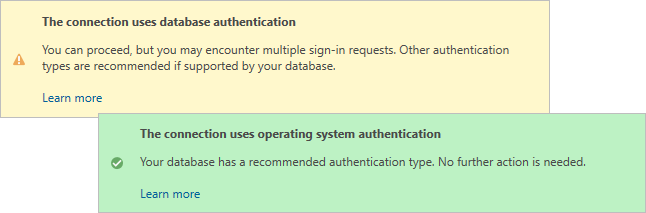
Si la conexión a la base de datos utiliza autenticación de base de datos, es posible que tenga que validar sus credenciales con frecuencia cuando trabaje con un proyecto del portal. Por este motivo, se recomiendan otros tipos de autenticación si están disponibles.
- Haga clic en Siguiente. En la página Elegir o crear caja de herramientas predeterminada (.atbx), especifique una caja de herramientas de una de las siguientes maneras:
- En la casilla de entrada, escriba una ruta UNC a una caja de herramientas existente en una unidad de red accesible para todos los usuarios que trabajarán con el proyecto.
- Haga clic en Examinar
 y busque una caja de herramientas existente en una unidad de red accesible para todos los usuarios. Haga clic en una caja de herramientas para seleccionarla y luego haga clic en Aceptar.
y busque una caja de herramientas existente en una unidad de red accesible para todos los usuarios. Haga clic en una caja de herramientas para seleccionarla y luego haga clic en Aceptar. - Haga clic en Examinar
 y busque una unidad de red accesible para todos los equipos. En el cuadro de diálogo Examinar, haga clic en la lista desplegable Nuevo elemento y luego haga clic en Caja de herramientas (.atbx). Cambie el nombre del nuevo elemento, confirme que está seleccionado y haga clic en Aceptar.
y busque una unidad de red accesible para todos los equipos. En el cuadro de diálogo Examinar, haga clic en la lista desplegable Nuevo elemento y luego haga clic en Caja de herramientas (.atbx). Cambie el nombre del nuevo elemento, confirme que está seleccionado y haga clic en Aceptar.
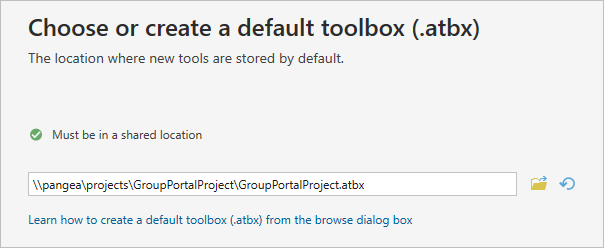
La marca de verificación verde solo se activa cuando se cumplen las condiciones requeridas. Cada tipo de colaboración requiere que la caja de herramientas predeterminada sea una caja de herramientas de ArcGIS con la extensión de archivo .atbx.
Una vez que se hayan especificado los elementos del proyecto, puede hacer clic en Finalizar para crear el proyecto. Si lo desea, puede agregar metadatos y ver un resumen de su configuración.
- Haga clic en Siguiente. En la página Metadatos, agregue un resumen y etiquetas.

- Haga clic en Siguiente. En la página Resumen, revise la configuración.
Para cambiar un ajuste, haga clic en el botón Anterior según sea necesario para regresar a la página que contiene el ajuste en cuestión.
- Si lo desea, seleccione la casilla guardar mis preferencias.
Si selecciona esta casilla y crea el proyecto, la configuración predeterminada del elemento se escribe en las opciones generales para crear proyectos en un portal de ArcGIS Enterprise. Estos ajustes se aplicarán automáticamente la próxima vez que cree un proyecto del portal.
- Si lo desea, haga clic en la casilla de verificación No volver a mostrar el asistente.
Si marca esta casilla y crea el proyecto, la próxima vez que cree un proyecto del portal, aparecerá el cuadro de diálogo Nuevo proyecto de portal en lugar del asistente. Puede activar o desactivar el asistente en las opciones generales de creación de proyectos de un portal de ArcGIS Enterprise.
- Haga clic en Finalizar.
Si se le pide que guarde los cambios en un proyecto actualmente abierto, haga clic en Sí o No según prefiera.
El proyecto se crea en el portal e inmediatamente se descarga y abre en su ordenador.
Crear un proyecto del portal mediante el cuadro de diálogo Nuevo proyecto del portal
La alternativa a utilizar el asistente es crear un proyecto del poral desde el cuadro de diálogo Nuevo proyecto del portal. Este flujo de trabajo puede resultar más cómodo cuando se está familiarizado con los ajustes de configuración.
- Abra las opciones generales. Haga clic en Crear proyectos > En un portal de ArcGIS Enterprise y, si es necesario, desactive la casilla de verificación Utilizar el asistente para crear un proyecto del portal. Haga clic en Aceptar.
Esto garantiza que aparezca el cuadro de diálogo Nuevo proyecto del portal al crear un proyecto de portal.
- Acceda a las plantillas predeterminadas para un nuevo proyecto de cualquiera de las siguientes maneras:
- Inicie ArcGIS Pro para mostrar la página de inicio.
- Desde un proyecto abierto, haga clic en la pestaña Proyecto de la cinta. En la página de configuración de ArcGIS Pro, en la lista de pestañas laterales, haga clic en Nuevo.
- En Nuevo proyecto, haga clic en una plantilla de proyecto.
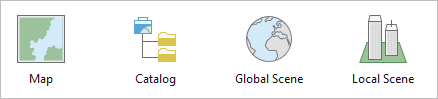
Aparece el cuadro de diálogo Nuevo proyecto con un nombre y una ubicación predeterminados. En la lista desplegable Ubicación, puede crear un proyecto local o un proyecto del portal. La configuración predeterminada es el tipo de proyecto que creó por última vez.
- Si es necesario, haga clic en la flecha de la lista desplegable Ubicación y luego haga clic en Mi contenido.
Nota:
Debe haber iniciado sesión en un portal de ArcGIS Enterprise 11.4 o posterior para que el botón Siguiente se habilite. Si el portal activo es un portal ArcGIS Enterprise de una versión anterior o ArcGIS Online, la casilla Ubicación indica que el portal no es compatible. Si el portal es compatible pero no ha iniciado sesión, puede hacerlo desde la casilla Ubicación.
- En el cuadro de texto Nombre, reemplace el nombre predeterminado por otro nombre.

- Haga clic en Siguiente.
Se abre el cuadro de diálogo Nuevo proyecto del portal. La pestaña General se selecciona. En la parte superior del cuadro de diálogo aparece un mensaje de error si el proyecto no está correctamente configurado por alguna de las siguientes razones:
- Todavía no se han especificado los elementos del proyecto predeterminados en la pestaña Configuración.
- Los elementos de proyecto predeterminados se especifican en la pestaña Configuración, pero no son adecuados para el tipo de colaboración seleccionado.
Los elementos del proyecto predeterminados se especifican automáticamente si se establecen en las opciones generales para crear proyectos en un portal de ArcGIS Enterprise.
Nota:
Si existe otro proyecto con el mismo nombre en el nivel raíz de su colección Mi contenido, aparecerá un mensaje de error. Los proyectos con nombres duplicados pueden existir en su organización o en diferentes carpetas de Mi contenido.
- En la pestaña General, rellene los cuadros de texto Resumen y Etiquetas.
Si lo desea, puede dejar estas casillas vacías y agregar la información más adelante en la página del elemento del proyecto del portal.
- Si lo desea, en Ubicación, haga clic en la flecha desplegable Carpeta del portal y elija una carpeta distinta en Mi contenido.
Como alternativa, haga clic en Examinar
 y vaya a una carpeta de Mi contenido, o cree una carpeta desde la lista desplegable Nuevo elemento del cuadro de diálogo de navegación Nueva ubicación del proyecto.
y vaya a una carpeta de Mi contenido, o cree una carpeta desde la lista desplegable Nuevo elemento del cuadro de diálogo de navegación Nueva ubicación del proyecto. - En ¿Cómo colaborará? elija un tipo de colaboración.
El tipo de colaboración afecta a la ubicación de los elementos predeterminados del proyecto, al tipo de geodatabase predeterminada que se puede utilizar y a las propiedades de uso compartido del proyecto. En la imagen siguiente , la opción Para mí y otros está seleccionada.

- En la parte superior del cuadro de diálogo, haga clic en la pestaña Configuración.
Al crear un proyecto del portal, debe especificar las rutas a la carpeta de inicio, la geodatabase y la caja de herramientas predeterminadas, y crear estos elementos si es necesario.
- En el cuadro de texto Carpeta de inicio, especifique una carpeta de inicio de una de las maneras siguientes:
- En el cuadro de texto, escriba una ruta UNC a una carpeta existente en una unidad de red accesible a todos los usuarios que trabajarán con el proyecto.
- Haga clic en Examinar
 y busque una carpeta existente en una unidad de red accesible para todos los usuarios. Haga clic en una carpeta para seleccionarla y luego haga clic en Aceptar.
y busque una carpeta existente en una unidad de red accesible para todos los usuarios. Haga clic en una carpeta para seleccionarla y luego haga clic en Aceptar. - Haga clic en Examinar
 y busque una unidad de red accesible para todos los usuarios. En el cuadro de diálogo Examinar, haga clic en la lista desplegable Nuevo elemento y luego haga clic en Carpeta. Cambie el nombre de la nueva carpeta, confirme que está seleccionada y haga clic en Aceptar.
y busque una unidad de red accesible para todos los usuarios. En el cuadro de diálogo Examinar, haga clic en la lista desplegable Nuevo elemento y luego haga clic en Carpeta. Cambie el nombre de la nueva carpeta, confirme que está seleccionada y haga clic en Aceptar.
Aparecerá un mensaje de error debajo de la casilla de entrada hasta que se proporcione una ruta válida.
Sugerencia:
Se recomienda especificar todas las rutas en formato UNC (\\server\share\directory). Si las rutas se especifican con una letra de unidad, como X:\GroupPortalProject, debe utilizarse la misma letra de unidad en todos los ordenadores que accedan al proyecto del portal. La ruta se romperá para los usuarios que asignen la unidad con una letra diferente.
Nota:
El botón Restablecer
 restablece la ruta a la ruta especificada en las opciones generales para crear proyectos en un portal de ArcGIS Enterprise.
restablece la ruta a la ruta especificada en las opciones generales para crear proyectos en un portal de ArcGIS Enterprise. - En el cuadro de entrada Geodatabase predeterminada, especifique una geodatabase de una de las maneras siguientes:
- En el cuadro de texto, escriba una ruta UNC a una geodatabase existente en una unidad de red accesible para todos los usuarios que vayan a trabajar con el proyecto.
- Haga clic en Examinar
 y busque una geodatabase existente en una unidad de red accesible para todos los usuarios. Haga clic en una geodatabase para seleccionarla y luego haga clic en Aceptar.
y busque una geodatabase existente en una unidad de red accesible para todos los usuarios. Haga clic en una geodatabase para seleccionarla y luego haga clic en Aceptar. - Haga clic en Examinar
 y busque una unidad de red accesible para todos los usuarios. En el cuadro de diálogo Examinar, haga clic en la lista desplegable Nuevo elemento y luego haga clic en un tipo de elemento. Cambie el nombre del nuevo elemento, confirme que está seleccionado y haga clic en Aceptar.
y busque una unidad de red accesible para todos los usuarios. En el cuadro de diálogo Examinar, haga clic en la lista desplegable Nuevo elemento y luego haga clic en un tipo de elemento. Cambie el nombre del nuevo elemento, confirme que está seleccionado y haga clic en Aceptar.
Aparecerá un mensaje de error debajo de la casilla de entrada hasta que se proporcione una ruta válida.
Nota:
El tipo de colaboración Para mí y otros requiere que la geodatabase predeterminada sea una geodatabase corporativa. Otros tipos de colaboración pueden utilizar geodatabases de archivos o móviles.
- En el cuadro de entrada Caja de herramientas predeterminada, especifique una caja de herramientas predeterminada de una de las siguientes maneras:
- En la casilla de entrada, escriba una ruta UNC a una caja de herramientas existente en una unidad de red accesible para todos los usuarios que trabajarán con el proyecto.
- Haga clic en Examinar
 y busque una caja de herramientas existente en una unidad de red accesible para todos los usuarios. Haga clic en una caja de herramientas para seleccionarla y luego haga clic en Aceptar.
y busque una caja de herramientas existente en una unidad de red accesible para todos los usuarios. Haga clic en una caja de herramientas para seleccionarla y luego haga clic en Aceptar. - Haga clic en Examinar
 y busque una unidad de red accesible para todos los usuarios. En el cuadro de diálogo Examinar, haga clic en la lista desplegable Nuevo elemento y luego haga clic en Caja de herramientas (.atbx). Cambie el nombre del nuevo elemento, confirme que está seleccionado y haga clic en Aceptar.
y busque una unidad de red accesible para todos los usuarios. En el cuadro de diálogo Examinar, haga clic en la lista desplegable Nuevo elemento y luego haga clic en Caja de herramientas (.atbx). Cambie el nombre del nuevo elemento, confirme que está seleccionado y haga clic en Aceptar.
Aparecerá un mensaje de error debajo de la casilla de entrada hasta que se proporcione una ruta válida.
- En la sección Compartir con, haga clic en la flecha desplegable Grupos y seleccione la una casilla de verificación de grupo de actualización compartido.
Si lo desea, seleccione la casilla de verificación ArcGIS Enterprise.
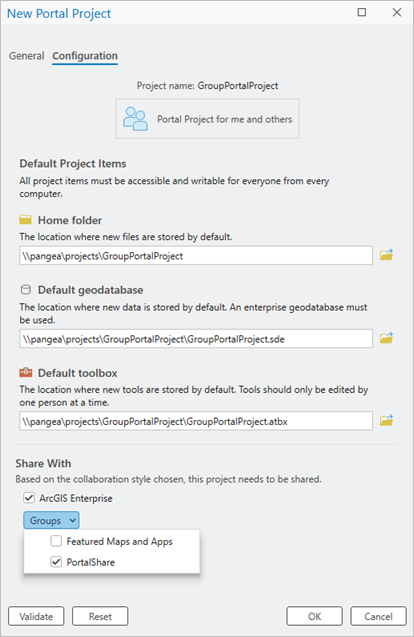
Un proyecto del portal solo se puede ser actualizado por varios usuarios si se comparte con un grupo de actualización compartido. Si el proyecto se comparte con la organización, los miembros de esta pueden abrirlo y guardar los cambios localmente. Sin embargo, solo los miembros del grupo de actualización compartida pueden guardar los cambios en el portal.
Las propiedades de uso compartido pueden establecerse o modificarse en la aplicación del portal una vez creado el proyecto. Por ejemplo, si un grupo de actualización compartido no existe actualmente, puede crearse más adelante.
Nota:
La sección Compartir con solo aparece si el tipo de colaboración es Para otra persona o Para mí y otros.
- Haga clic en Validar.
Pueden aparecer mensajes de advertencia o error. Las advertencias indican ajustes que pueden afectar al rendimiento o a la facilidad de uso, pero no impiden crear el proyecto. Los errores deben resolverse antes de crear el proyecto. Si la geodatabase predeterminada es una geodatabase corporativa y la conexión utiliza autenticación de base de datos, aparecerá la siguiente advertencia:

La advertencia indica que es posible que tenga que validar sus credenciales con frecuencia cuando trabaje con un proyecto del portal. Por este motivo, se recomiendan otros tipos de autenticación si están disponibles.
- Haga clic en Aceptar.
Es posible que aparezcan mensajes adicionales. Si en el cuadro de diálogo hay advertencias de configuración sin resolver, aparecerá el mensaje Nuevo proyecto de portal. El mensaje Configuración del proyecto del portal aparece si no se ha definido ninguna ruta predeterminada de elemento del proyecto en las opciones generales para crear proyectos en un portal de ArcGIS Enterprise.
- Si aparece la advertencia Nuevo proyecto del portal, haga clic en Sí para crear el proyecto sin resolver las advertencias. Haga clic en No para regresar a la pestaña Configuración del cuadro de diálogo para resolver las advertencias.
- Si aparece el mensaje Configuración del proyecto del portal, haga clic en Sí para guardar la configuración del proyecto actual en las opciones generales. Haga clic en No si no desea guardar la configuración.
Si hace clic en Sí, la configuración se aplicará automáticamente al siguiente proyecto del portal que cree.
- Si se le pide que guarde los cambios en un proyecto actualmente abierto, haga clic en Sí o No según prefiera.
El proyecto del portal se crea en el portal e inmediatamente se descarga y abre en su ordenador.
Guardar un proyecto local como proyecto del portal
Puede crear un proyecto del portal a partir de un proyecto local existente mediante la opción Guardar proyecto como. El proyecto del portal se configura utilizando el asistente o el cuadro de diálogo Nuevo proyecto del portal, en función de la casilla de verificación seleccionada en las opciones generales del asistente para crear proyectos en un portal de ArcGIS Enterprise.
La carpeta de inicio, así como la geodatabase y la caja de herramientas predeterminadas del proyecto local se convierten automáticamente en los elementos predeterminados del proyecto del portal. Si estos elementos no son válidos para el tipo de colaboración del proyecto del portal, deberá modificarlos. Si cambia los elementos predeterminados del proyecto, los elementos predeterminados del proyecto local se agregan al proyecto del portal como elementos no predeterminados. Por ejemplo, la carpeta de inicio del proyecto local se convierte en una conexión de carpeta ordinaria en el proyecto del portal.
Además de los elementos predeterminados del proyecto, todos los demás elementos y conexiones del proyecto local se incluyen en el proyecto del portal. Una vez más, dependiendo del tipo de colaboración del proyecto del portal, las conexiones del catálogo pueden no funcionar para otros usuarios. No se podrá acceder a las capas de mapa que hagan referencia a fuentes de datos locales.
Una vez creado el proyecto del portal, es posible que tenga que eliminar conexiones, capas de mapas y otros elementos que no sean accesibles para los usuarios previstos.
Al guardar un proyecto local como proyecto del portal, los datasets locales no se cargan en el portal ni se habilitan para la web. Por ejemplo, las clases de entidades almacenadas localmente no se comparten como capas de entidades web.
Nota:
Para crear proyectos en un portal de ArcGIS Enterprise, los elementos predeterminados del proyecto local tienen prioridad sobre la configuración de las opciones generales. Utilice el botón Restablecer  para aplicar la configuración de las opciones generales.
para aplicar la configuración de las opciones generales.
El siguiente flujo de trabajo describe la creación de un proyecto del portal a partir de un proyecto local utilizando el cuadro de diálogo Nuevo proyecto del portal y el tipo de colaboración Solo para mí. En este ejemplo, el proyecto del portal será utilizado por el mismo usuario en el mismo ordenador que el proyecto local. Esto significa que los elementos predeterminados del proyecto local son válidos para el proyecto del portal.
- Abra el proyecto local que desea guardar como proyecto del portal.
- Confirme que el portal ArcGIS Enterprise es el portal activo en el que ha iniciado sesión.
- En la cinta, haga clic en la pestaña Proyecto. En la lista de pestañas laterales, haga clic en Guardar proyecto como.
- En el cuadro de diálogo Guardar proyecto como, en el panel de navegación, haga clic en Mi contenido
 .
.
Si lo desea, expanda Mi contenido y haga clic en una carpeta.
- En el cuadro de texto Nombre, especifique un nombre para el proyecto del portal y haga clic en Siguiente.
Aparece el cuadro de diálogo Nuevo proyecto del portal con la pestaña General seleccionada.
- Proporcione un resumen y etiquetas.
- Si lo desea, en Ubicación, haga clic en la flecha desplegable y elija otra carpeta o cree una carpeta en Mi contenido.
- En ¿Cómo colaborará? acepte el tipo de colaboración predeterminado Solo para mí.
Nota:
Si elige un tipo de colaboración diferente, es posible que otros usuarios no puedan acceder a los elementos predeterminados del proyecto.
- Haga clic en la pestaña Configuración situada en la parte superior del cuadro de diálogo.
La carpeta de inicio, así como la geodatabase y las rutas de caja de herramientas predeterminadas se rellenan del proyecto local.
Si aparecen mensajes de error, es necesario modificar la configuración predeterminada de los elementos del proyecto. En este ejemplo, la configuración predeterminada es válida.

Sugerencia:
El botón Restablecer situado en la parte inferior del cuadro de diálogo sustituye la configuración actual por la de las opciones generales de la aplicación.
- Haga clic en Validar.
Pueden aparecer mensajes de advertencia o error. Las advertencias indican ajustes que pueden afectar al rendimiento o a la facilidad de uso, pero no impiden crear el proyecto. Los errores deben resolverse antes de crear el proyecto. Si la geodatabase predeterminada es una geodatabase corporativa y la conexión utiliza autenticación de base de datos, aparecerá la siguiente advertencia:

La advertencia indica que es posible que tenga que validar sus credenciales con frecuencia cuando trabaje con un proyecto del portal. Por este motivo, se recomiendan otros tipos de autenticación si están disponibles.
- Haga clic en Aceptar.
Es posible que aparezcan mensajes adicionales. Si en el cuadro de diálogo hay advertencias de configuración sin resolver, aparecerá el mensaje Nuevo proyecto de portal. El mensaje Configuración del proyecto del portal aparece si no se ha definido ninguna ruta predeterminada de elemento del proyecto en las opciones generales para crear proyectos en un portal de ArcGIS Enterprise.
- Si aparece la advertencia Nuevo proyecto del portal, haga clic en Sí para crear el proyecto sin resolver las advertencias. Haga clic en No para regresar a la pestaña Configuración del cuadro de diálogo para resolver las advertencias.
- Si aparece el mensaje Configuración del proyecto del portal, haga clic en Sí para guardar la configuración del proyecto actual en las opciones generales. Haga clic en No si no desea guardar la configuración.
Si hace clic en Sí, la configuración se aplicará automáticamente al siguiente proyecto del portal que cree.
- Si se le pide que guarde los cambios en un proyecto actualmente abierto, haga clic en Sí o No según prefiera.
El proyecto del portal se crea en el portal e inmediatamente se descarga y abre en su ordenador. En la barra de título de la aplicación, un icono de nube junto al nombre del proyecto indica que se trata de un proyecto del portal.

- Si lo desea, elimine el proyecto local que utilizó para crear el proyecto del portal.
Guardar un proyecto del portal como un nuevo proyecto de portal
Puede crear un proyecto del portal a partir de un proyecto del portal existente mediante la opción Guardar proyecto como. El proyecto del portal se configura utilizando el asistente o el cuadro de diálogo Nuevo proyecto del portal, en función de la casilla de verificación seleccionada en las opciones generales del asistente para crear proyectos en un portal de ArcGIS Enterprise.
La carpeta de inicio, así como la geodatabase y la caja de herramientas predeterminadas del proyecto del portal existente se convierten automáticamente en los elementos predeterminados del nuevo proyecto del portal. Si estos elementos no son válidos para el tipo de colaboración del nuevo proyecto, deberá modificarlos. Si cambia los elementos predeterminados del proyecto, los elementos predeterminados del proyecto del portal existente se agregan al nuevo proyecto del portal como elementos no predeterminados. Por ejemplo, la carpeta de inicio del proyecto del portal existente se convierte en una conexión de carpeta ordinaria en el nuevo proyecto del portal.
Además de los elementos predeterminados del proyecto, todos los demás elementos y conexiones del proyecto del portal existente se incluyen en el proyecto del portal. Una vez más, dependiendo del tipo de colaboración, las conexiones del catálogo pueden no funcionar para otros usuarios. Las capas de mapa serán inaccesibles si hacen referencia a fuentes de datos locales o a fuentes de datos en unidades de red que se especifiquen con letras de unidad en lugar de rutas UNC.
Una vez creado el proyecto del portal, es posible que tenga que eliminar conexiones, capas de mapas y otros elementos que no sean accesibles para los usuarios previstos.
Nota:
Para crear proyectos en un portal de ArcGIS Enterprise, los elementos predeterminados del proyecto del portal existente tienen prioridad sobre la configuración de las opciones generales. Utilice el botón Restablecer  para aplicar la configuración de las opciones generales.
para aplicar la configuración de las opciones generales.
El siguiente flujo de trabajo describe la creación de un proyecto del portal a partir de un proyecto del portal existente utilizando el cuadro de diálogo Nuevo proyecto del portal. En este ejemplo, el proyecto del portal existente se creó con el tipo de colaboración Solo para mí en varios dispositivos. El nuevo proyecto del portal utiliza el tipo de colaboración Para mí y otros. Esto significa que los elementos predeterminados del proyecto del portal existente se encuentran en una unidad de red y son válidos para el nuevo proyecto del portal. Sin embargo, si la geodatabase predeterminada es una geodatabase de archivo o móvil, deberá utilizar en su lugar una geodatabase corporativa.
- Abra el proyecto del portal existente que desea guardar como nuevo proyecto del portal.
- En la cinta, haga clic en la pestaña Proyecto. En la lista de pestañas laterales, haga clic en Guardar proyecto como.
- En el cuadro de diálogo Guardar proyecto como, en el panel de navegación, haga clic en Mi contenido
 .
.
Si lo desea, expanda Mi contenido y haga clic en una carpeta.
- En el cuadro de texto Nombre, especifique un nombre para el proyecto del portal y haga clic en Siguiente.
Aparece el cuadro de diálogo Nuevo proyecto del portal con la pestaña General seleccionada.
- Proporcione un resumen y etiquetas.
- Si lo desea, en Ubicación, haga clic en la flecha desplegable y elija otra carpeta o cree una carpeta en Mi contenido.
- En ¿Cómo colaborará? haga clic en el tipo de colaboración Pra mí y otros.
- Haga clic en la pestaña Configuración situada en la parte superior del cuadro de diálogo.
La carpeta de inicio, así como la geodatabase y las rutas de caja de herramientas predeterminadas se rellenan del proyecto local. En la siguiente imagen, la configuración predeterminada de la geodatabase no es válida porque el proyecto del portal existente (PortalProject1) utiliza una geodatabase de archivos, mientras que el nuevo proyecto del portal (PortalProject2) requiere una geodatabase corporativa.

Sugerencia:
El botón Restablecer situado en la parte inferior del cuadro de diálogo sustituye la configuración actual por la de las opciones generales de la aplicación si existen.
- Cambie la configuración de los elementos predeterminados del proyecto según sea necesario para resolver los errores.

Nota:
La configuración predeterminada puede ser válida sin ser la deseable. En la imagen anterior, el nuevo proyecto del portal (PortalProject2) tiene la misma carpeta de inicio y la misma caja de herramientas predeterminada que el proyecto del portal existente (PortalProject1). Si se utilizan ambos proyectos, puede haber confusión sobre a qué proyecto están asociados determinados elementos.
- En la sección Compartir con, haga clic en la flecha desplegable Grupos y seleccione la una casilla de verificación de grupo de actualización compartido.
Si lo desea, seleccione la casilla de verificación ArcGIS Enterprise.
Un proyecto del portal solo se puede ser actualizado por varios usuarios si se comparte con un grupo de actualización compartido. Si el proyecto se comparte con la organización, los miembros de esta pueden abrirlo y guardar los cambios localmente. Sin embargo, solo los miembros del grupo de actualización compartida pueden guardar los cambios en el portal.
Las propiedades de uso compartido pueden establecerse o modificarse en la aplicación del portal una vez creado el proyecto. Por ejemplo, si un grupo de actualización compartido no existe actualmente, puede crearse más adelante.
Nota:
La sección Compartir con solo aparece si el tipo de colaboración es Para otra persona o Para mí y otros.
- Haga clic en Validar.
Si aparecen mensajes de advertencia, puede resolverlos o continuar. Si aparecen mensajes de error, debe resolverlos antes de continuar.
- Haga clic en Aceptar.
Es posible que aparezcan mensajes adicionales. Si en el cuadro de diálogo hay advertencias de configuración sin resolver, aparecerá el mensaje Nuevo proyecto de portal. El mensaje Configuración del proyecto del portal aparece si no se ha definido ninguna ruta predeterminada de elemento del proyecto en las opciones generales para crear proyectos en un portal de ArcGIS Enterprise.
- Si aparece la advertencia Nuevo proyecto del portal, haga clic en Sí para crear el proyecto sin resolver las advertencias. Haga clic en No para regresar a la pestaña Configuración del cuadro de diálogo para resolver las advertencias.
- Si aparece el solicitud Configuración del proyecto del portal, haga clic en Sí para guardar la configuración del proyecto actual en las opciones generales. Haga clic en No si no desea guardar la configuración.
Si hace clic en Sí, la configuración se aplicará automáticamente al siguiente proyecto del portal que cree.
- Si se le pide que guarde los cambios en un proyecto actualmente abierto, haga clic en Sí o No según prefiera.
El proyecto del portal se crea en el portal e inmediatamente se descarga y abre en su ordenador.
- Si lo desea, elimine el proyecto del portal original que utilizó para crear el nuevo proyecto del portal.